Gratis Outlook-app voor Windows en Mac: downloaden en functies
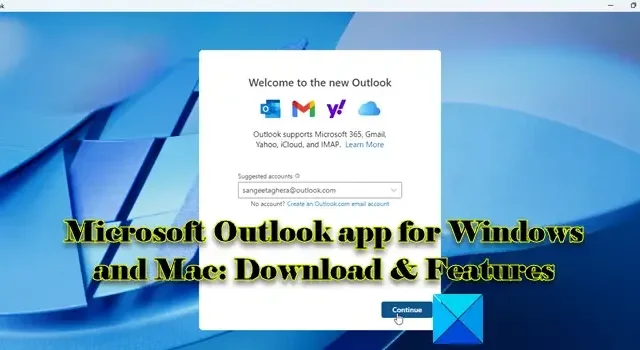
Microsoft heeft eindelijk de langverwachte vernieuwde Outlook-app voor Windows uitgebracht . De app wordt al meer dan een jaar getest en is nu algemeen beschikbaar voor alle consumenten. Het bedrijf heeft deze gratis versie van de nieuwe Outlook-desktopclient uitgebracht voor zowel Windows- als Mac-gebruikers .
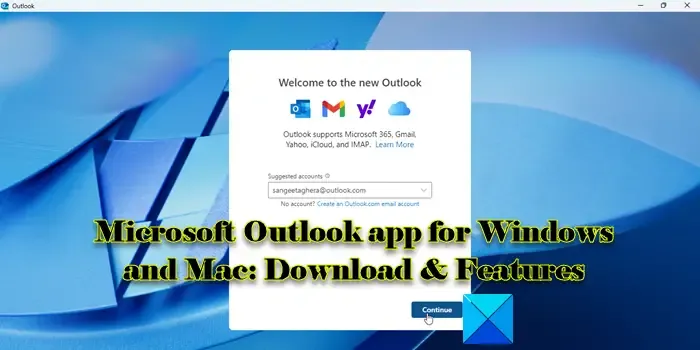
De nieuwe Outlook-app van Microsoft voor Windows introduceert verschillende nieuwe mogelijkheden. In dit bericht bespreken we de belangrijkste functies van de app. We bespreken ook de belangrijkste kenmerken van de nieuwe Outlook-app voor Mac en vertellen u waar u deze apps voor Windows en macOS kunt downloaden.
Outlook-app voor Windows en Mac
Download de nieuwe Outlook-app voor Windows
Microsoft Store Windows 11-onderdelenupdate, 23H2 en hoger![]()
De gratis, door advertenties ondersteunde app-versie is beschikbaar voor één persoonlijk account met 15 GB mailboxopslag en 5 GB cloudopslag . Het zal het komende jaar de ingebouwde Mail- en Agenda-apps in Windows 11 vervangen .
Kenmerken van de nieuwe Outlook-app voor Windows
Dit zijn de belangrijkste kenmerken van de nieuwe Outlook voor Windows:
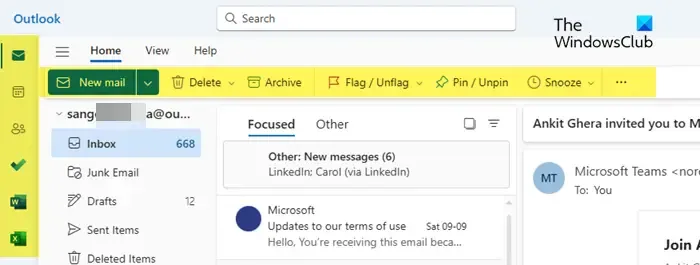
Uniforme ervaring met e-mail, agenda’s, contacten en taken: de app biedt ondersteuning voor meerdere persoonlijke accounts, waaronder Outlook.com, Gmail, Yahoo! Mail, iCloud of een provider die IMAP gebruikt. U kunt meerdere accounts toevoegen om al uw agenda’s in één weergave te zien, of schakelen tussen accounts om uw e-mails en contacten te bekijken. U kunt ook mappen, categorieën of contacten uit elk account markeren als ‘Favorieten’ voor snelle toegang bovenaan de lijst.
Ingebouwde AI-ondersteuning voor het schrijven van e-mails: de nieuwe Outlook voor Windows biedt intelligente spelling- en grammaticacontroles om u te helpen beknopte, foutloze e-mails te schrijven. Als u zich hebt geabonneerd op Microsoft 365 Personal of Family Edition, krijgt u ook toegang tot geavanceerde AI-schrijfhulpmiddelen via Microsoft Editor, die suggesties biedt om uw schrijven te verbeteren voor duidelijkheid, beknoptheid en inclusief taalgebruik.
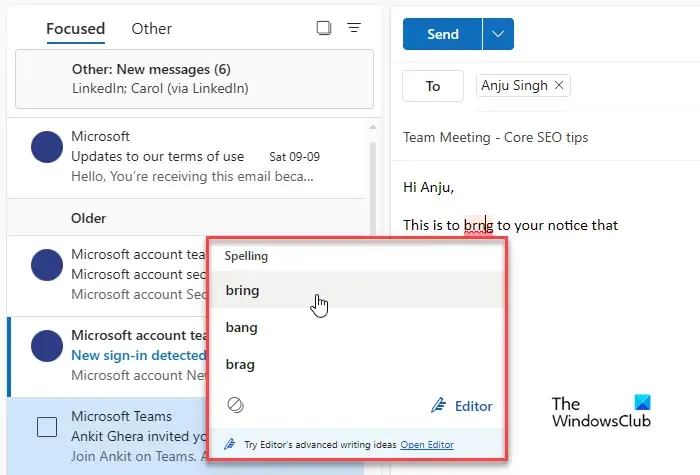
Verbeterde personalisatieopties en instellingen: De nieuwe Outlook wordt geleverd met ongelooflijke opties voor accountpersonalisatie om het uiterlijk van de app te bepalen. Het biedt meer dan 50 thema’s en lettertypen om uit te kiezen.
Maak naadloos verbinding met gratis Microsoft 365-webapps:![]()
Verbeterde hulpmiddelen voor het organiseren van e-mail: De nieuwe Outlook voor Windows biedt u de mogelijkheid om e-mails te plannen, snoozen en vast te zetten. Met een vertraagde verzending van 10 seconden kunt u het per ongeluk verzenden van een e-mail voorkomen en ongedaan maken. U kunt herinneringen instellen om belangrijke gesprekken op te volgen en de weergave Mijn dag gebruiken om aankomende agenda-evenementen en taken overal in Outlook te bekijken.
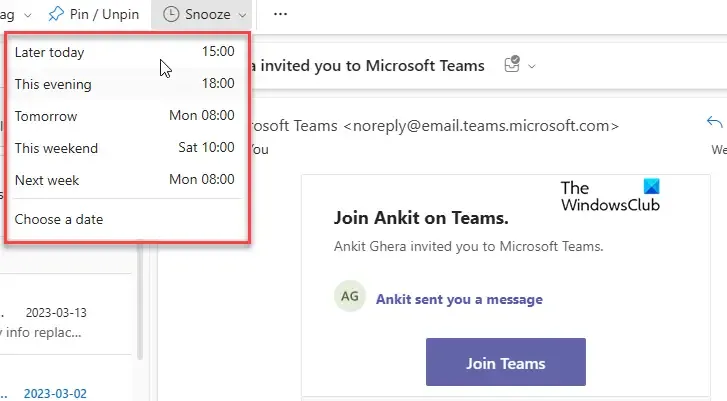
Download de nieuwe Outlook-app voor Mac
Microsoft Outlook-app voor Mac hier![]()
Kenmerken van de nieuwe Outlook-app voor Mac

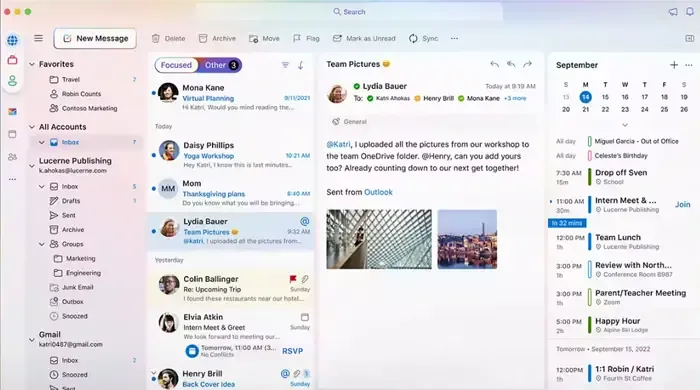
Dit zijn de belangrijkste kenmerken van de nieuwe Outlook voor Mac:
- Gratis te gebruiken met persoonlijke Outlook.com-, Gmail-, iCloud-, Yahoo- en IMAP-accounts.
- Uniforme ervaring met e-mail, agenda’s en contacten.
- Modern en vereenvoudigd ontwerp dat kan worden aangepast aan uw stijl.
- Verbeterde zoekfuncties om uw zoekopdracht naar berichten, documenten of mensen te versnellen.
- Kernbeveiligingsfuncties van Outlook.
- Veegbewegingen, e-mail vastzetten, zweefacties en andere innovatieve functies.
Laat ons weten hoe je het leuk vindt.
Hoe download ik de oude Outlook-app?
Bezoek de website van Microsoft en log in met hetzelfde Microsoft-account dat u gebruikte om de vorige versie van Office te kopen. Ga naar het tabblad ‘Diensten & abonnementen’. Scroll naar beneden om het gedeelte ‘Producten die u heeft gekocht’ te vinden. In dit gedeelte worden de Office-versies vermeld die eerder op uw computer zijn geïnstalleerd. Klik op de knop Installeren naast de gewenste Office-versie om de download te starten.



Geef een reactie